excel表格设置两列互换的教程
时间:2024-01-24 09:21:40作者:极光下载站人气:293
excel是一款专业的电子表格制作软件,是部分用户编辑表格的必备工具,当用户在excel软件中编辑表格文件时,一般都会对表格数据进行简单的整理和录入,但是用户在整理数据的过程中难免会出现一些小状况,例如有用户发现两列数据的位置错误,需要互换位置,这个时候用户就可以先选中第一列并按下ctrl+c复制,接着在选中第二列右侧的单元格并按下ctrl+v粘贴下来,然后选中第一列并利用删除整列功能即可成功实现两列互换,详细的操作过程是怎样的呢,接下来就让小编来向大家分享一下excel表格两列数据互换位置的方法教程吧,希望用户能够从中获取到有用的经验。
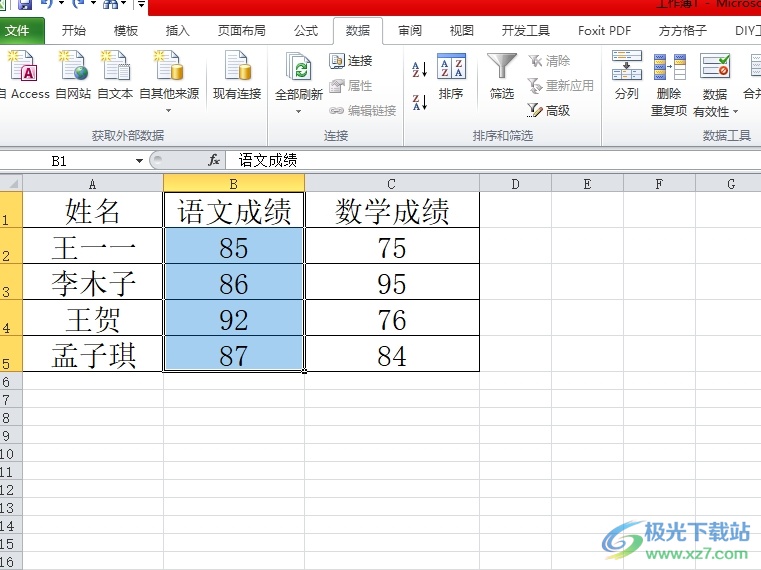
方法步骤
1.用户打开excel表格文件,并来到编辑页面上来选中第一列,接着用鼠标右键点击
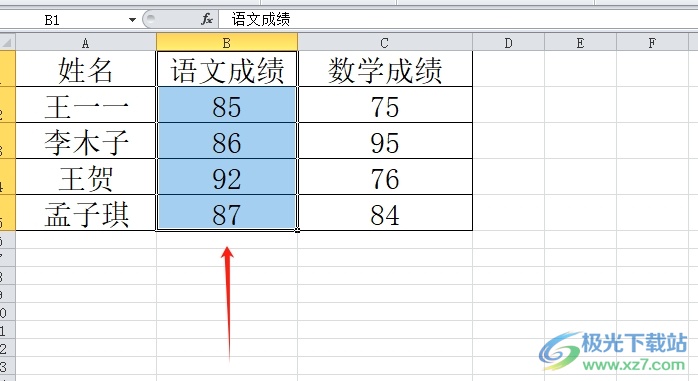
2.在弹出来的右键菜单中,用户选择其中的复制选项,或者按下ctrl+c快捷键
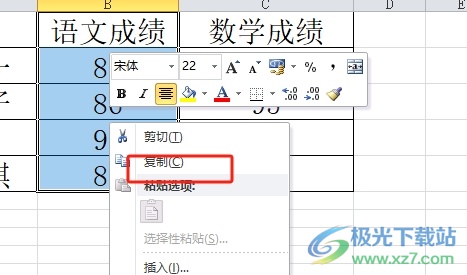
3.用户这时会发现第一列数据四周出现的蚂蚁虚线,即代表复制成功,用户需要选中第二列右侧的空白单元格并右击,弹出右键菜单后,选择其中的粘贴选项,或者ctrl+v
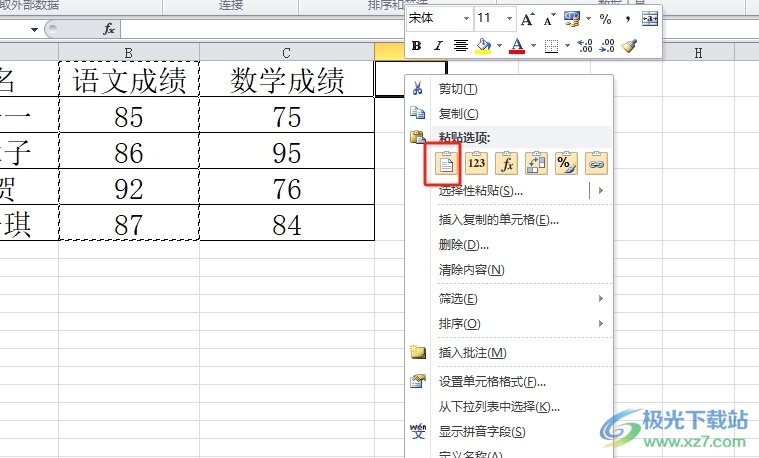
4.成功将第一列的数据粘贴到第二列数据的右侧后,用户选中先前的第一列数据,并利用右键菜单中的删除选项打开删除窗口,接着选择整列选项并按下确定按钮即可成功去除
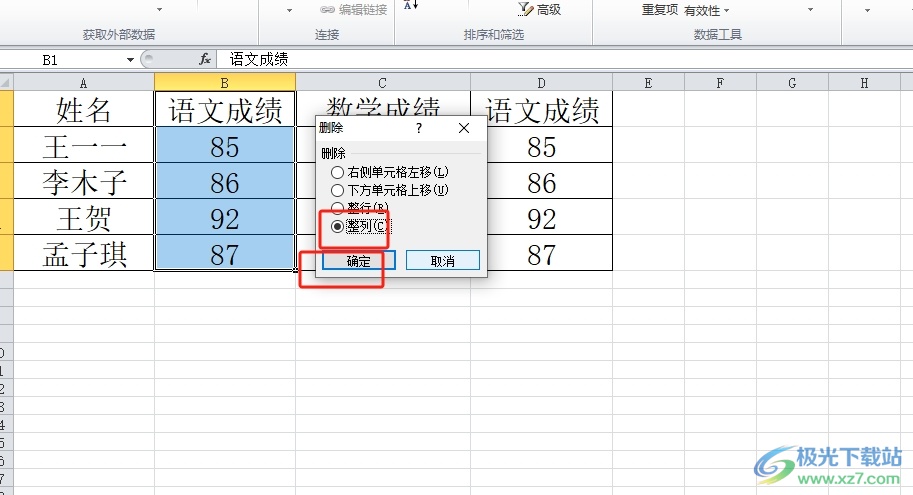
5.完成上述操作后,用户就会发现表格两列数据成功互换位置,效果如图所示
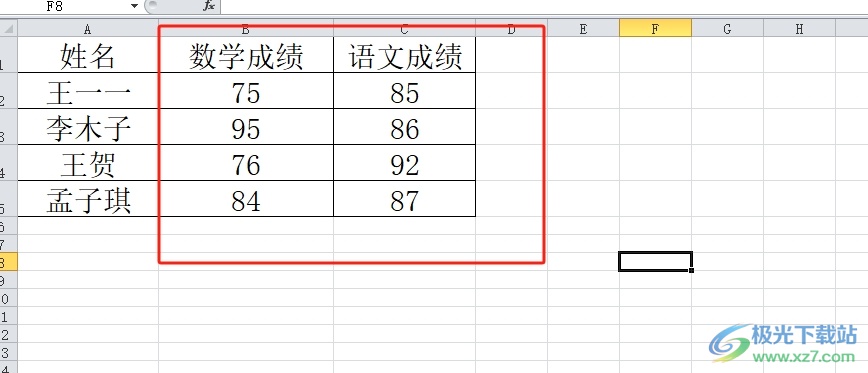
以上就是小编对用户提出问题整理出来的方法步骤,用户只需简单的利用复制和粘贴功能来实现两列数据的位置互换,然后再利用删除整列功能来删除起第一列即可,方法简单易懂,因此有需要的用户可以跟着小编的教程操作试试看。

大小:60.68 MB版本:1.1.2.0环境:WinAll, WinXP, Win7
- 进入下载
相关推荐
相关下载
热门阅览
- 1百度网盘分享密码暴力破解方法,怎么破解百度网盘加密链接
- 2keyshot6破解安装步骤-keyshot6破解安装教程
- 3apktool手机版使用教程-apktool使用方法
- 4mac版steam怎么设置中文 steam mac版设置中文教程
- 5抖音推荐怎么设置页面?抖音推荐界面重新设置教程
- 6电脑怎么开启VT 如何开启VT的详细教程!
- 7掌上英雄联盟怎么注销账号?掌上英雄联盟怎么退出登录
- 8rar文件怎么打开?如何打开rar格式文件
- 9掌上wegame怎么查别人战绩?掌上wegame怎么看别人英雄联盟战绩
- 10qq邮箱格式怎么写?qq邮箱格式是什么样的以及注册英文邮箱的方法
- 11怎么安装会声会影x7?会声会影x7安装教程
- 12Word文档中轻松实现两行对齐?word文档两行文字怎么对齐?
网友评论